Cambiar el fondo de pantalla de macOS es muy sencillo: podemos hacerlo desde Ajustes del Sistema o incluso con el click secundario del ratón sobre el propio fondo para acceder directamente a su configuración. Se nos mostrará una galería con todos los fondos que nos ofrece el sistema y podremos elegir uno.
Pero ¿y si queremos localizar la carpeta del Finder en la que macOS almacena esos fondos de pantalla? Apple no revela los "archivos en crudo" al usuario, pero estás en lo cierto si piensas que en algún directorio tienen que almacenarse. Vamos a averiguarlo.
El directorio donde se esconden las imágenes originales de los fondos de pantalla del Mac
Si quieres saber la carpeta concreta o el path del directorio en el que macOS almacena los fondos de pantalla, es la siguiente:
/Sistema/Biblioteca/Desktop Pictures
Puedes acceder a este directorio utilizando el Finder (tendrás que acceder al directorio raíz del sistema), o abriendo el Terminal y escribiendo el siguiente comando:
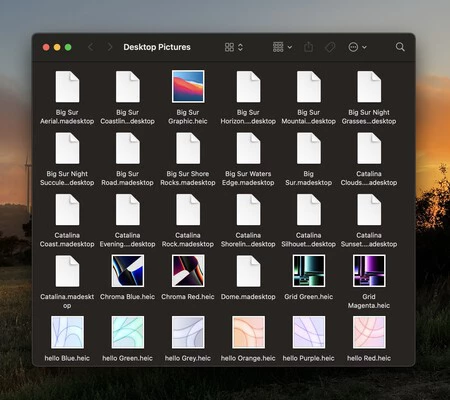
Lo que te vas a encontrar en esta carpeta son los fondos de pantalla en alta resolución y formato HEIC, ocupando de 10 a 40 MB cada una dependiendo de su complejidad. También hay unos archivos muy pequeños en formato .madesktop que puedes ignorar, ya que probablemente son los responsables de que los fondos de pantalla dinámicos funcionen correctamente.
Si no encuentras esta carpeta o la ves vacía, puede que tengas una versión más antigua de macOS donde los fondos de pantalla se guardan en la siguiente carpeta:
/USUARIO/Biblioteca/Desktop Pictures
Puedes abrirla desde el terminal escribiendo el siguiente comando:
Un dato importante: si quieres extraer los fondos de pantalla de esos directorios mejor cópialos dejando el archivo original en ellos, ya que si los sacas luego puedes echarlos de menos en los Ajustes del sistema. Pero tener el directorio original ayuda a poder localizar esos fondos a sus resoluciones originales, que suelen ser enormes para cubrir las resoluciones más exigentes.
En Applesfera | Cómo jugar a Starfield en macOS: disfrútalo de dos formas distintas
En Applesfera | Fotos esconde muchas más opciones de las que imaginas: 5 trucos para exprimir al máximo esta app de edición






Ver 1 comentarios